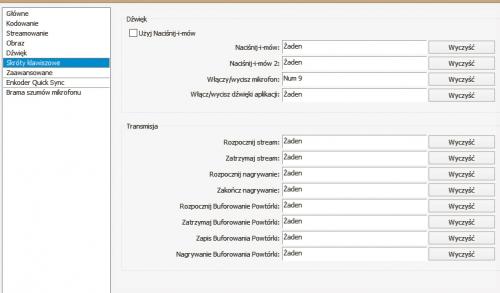Gry na żywo
i pulpitu. W naszym przypadku będzie to darmowa aplikacja OBS (Open Broadcast Software) dostępna na stronie https://obsproject.com/download. Program umożliwia szybką integrację z opisanym wyżej kontem na platformie Twitch.tv.

By przejść do ustawień programu, kliknij przycisk Ustawienia w panelu przycisków funkcyjnych lub z górnego menu rozwiń listę Ustawienia i z niej wybierz pożądaną opcję.


Teraz przejdź do sekcji Kodowanie wybierając ją z lewego menu. Tutaj możesz zmienić ustawienia dotyczące kodowania dźwięku oraz obrazu w transmisji. Domyślne ustawienia sprawdzają się całkiem dobrze, więc nie będziemy ich modyfikować.
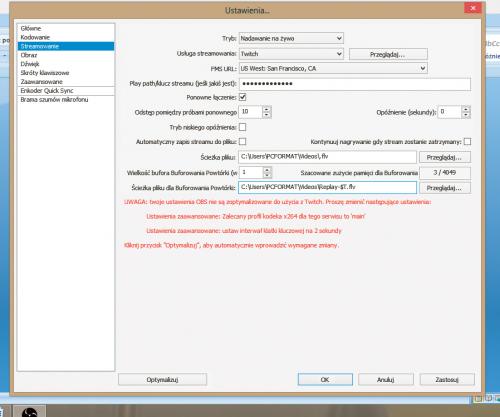

Jedyną rzeczą, która musi ulec zmianie jest maksymalna przepustowość łącza, którą wpisujemy w to okno. Oznacza ona ilość wysyłanych danych do serwera platformy streamerskiej i jest zależna od szybkości naszego łącza. Należy tam wpisać wartość 80 proc. prędkości wysyłania danych.


Na przykład, jeżeli szybkość wysyłania naszego łącza wynosi 2Mb/s powinniśmy wpisać tam wartość 1600(Kb/s). Liczba może być modyfikowana zależnie od jakości transmisji, którą możemy sprawdzić, zapisując ustawienia przyciskiem Enter oraz aktywując stream lub jego podgląd.

Jeżeli ikona przepustowości jest zielona, znaczy to, że dane są ustawione poprawnie. Jeśli kolor zmienia się na czerwony należy modyfikować to ustawienie aż do osiągnięcia właściwego rezultatu – wtedy liczba może być nieco większa lub mniejsza.


Następnie przejdź do sekcji B<>Dźwięk i ustaw tam podstawowy mikrofon oraz urządzenie do odtwarzania dźwięku.
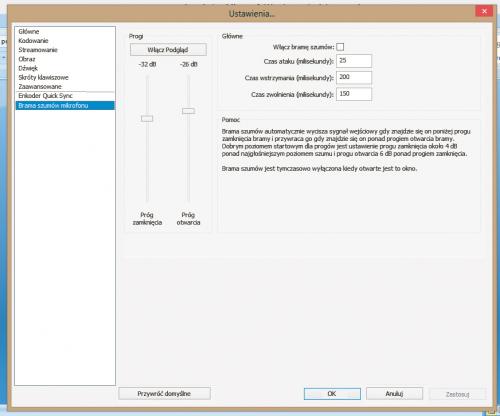

Dodatkową opcją jest tworzenie skrótów klawiszowych, które mogą ułatwić nam pracę. Wybierz z menu Skróty klawiszowe i klikając na pole Żaden przy konkretnej funkcji wciśnij klawisz, którym będziesz ją aktywował np. B<>Num 9.